Windows 11 almacena por defecto todos los documentos, imágenes, música, etc. en la unidad donde está instalado Windows.
Muchos usuarios de Windows 11 optan por guardar los archivos personales en unidades diferentes, por ejemplo, la unidad D. Eligen otra unidad por varias razones, como porque la unidad tiene un mayor espacio libre. O para esperar que si Windows se daña, no sea necesario mover los archivos personales si hay que reinstalarlo.
Windows 11 tiene una función para mover la ubicación de almacenamiento a una partición o unidad diferente. Sin embargo, la estructura de carpetas en sí no se puede cambiar en absoluto. Windows 11 replica la ruta de almacenamiento predeterminada en la nueva partición y no hay opción de cambiarla.
Cambiar la ubicación de almacenamiento predeterminada en Windows 11
- Abra «Settings». Puede utilizar los atajos de teclado (WIN + I).
- Vaya a «Accounts > Storage». A continuación, en «Advanced storage settings», haga clic para ampliar.
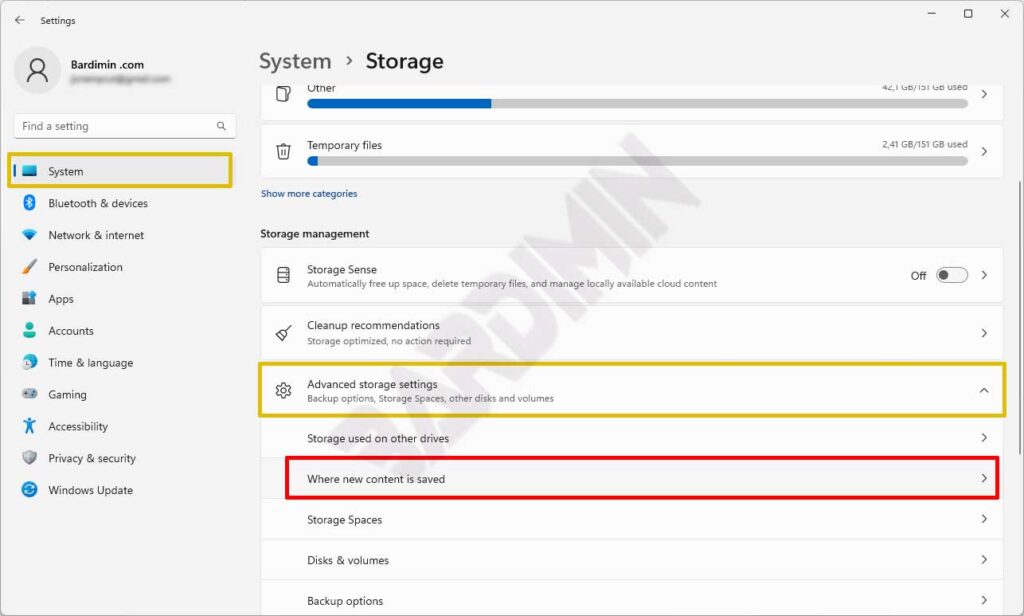
- A continuación, haga clic en «Where new content is saved».
- A continuación, seleccione una unidad para almacenar documentos, imágenes, música, vídeos, mapas y otros. Haz clic en la unidad para mostrar todas las unidades disponibles.
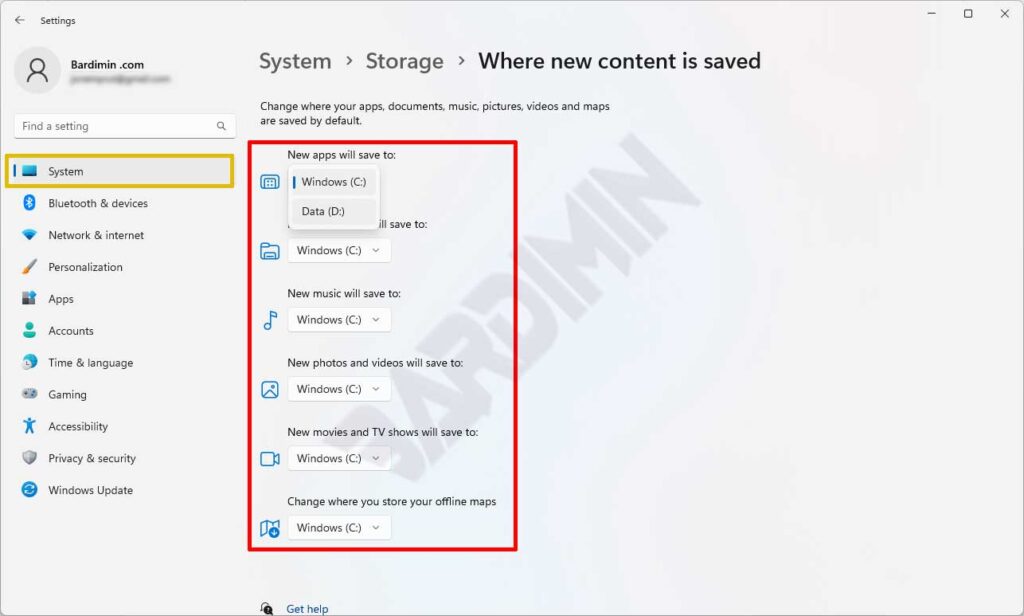
Windows seguirá creando una carpeta Documentos para cada unidad seleccionada. Se creará en el siguiente formato:
«Username\Content Type\»
Por ejemplo, si selecciona la unidad D: como nueva ubicación para la imagen, Windows creará la carpeta «D:BardiminPictures. Y no se puede elegir una carpeta especial para los datos almacenados.

